这个专栏记录我学习/科研过程中遇到的一些小问题以及解决方案,一些问题可能比较蠢请见谅。自用,仅供参考。
------------------------------------------------------------------------------------
Linux的虚拟环境配置(Anaconda)
这篇博客的目标:在Linux服务器上,从安装Anaconda开始,再到安装需要使用的包,直到可以使用OpenGait开始跑模型,一步一步来配置环境。
1. 安装Anaconda(Linux)
使用 uname -a 指令查看Linux的服务器架构(一般为X86)。打开Anaconda官网或者清华镜像网站,选择自己的操作系统,下载对应版本的Anaconda(这里只介绍Linux的虚拟环境配置)到本机。
下图为Anaconda官网。
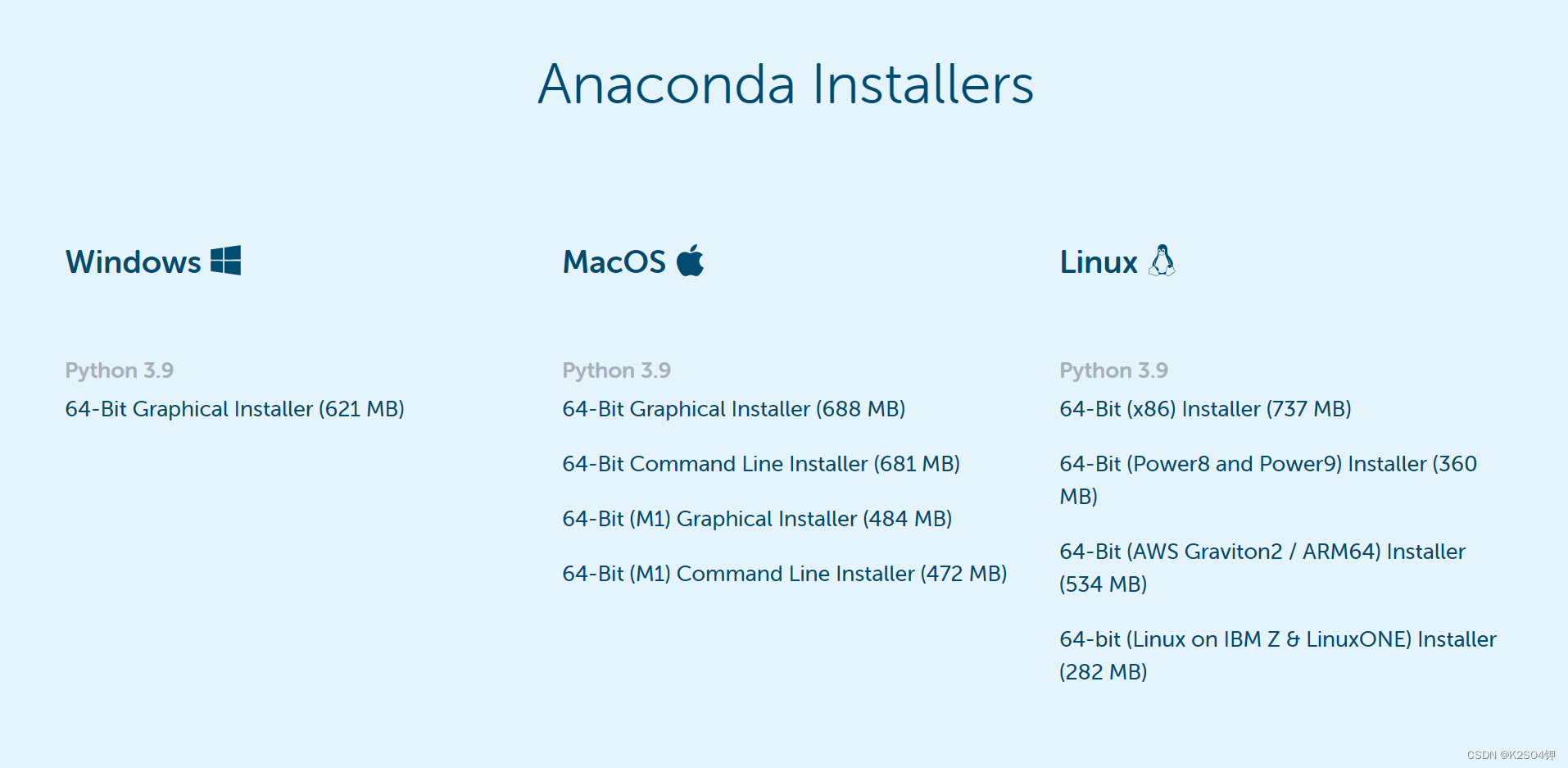
下图为清华镜像源。
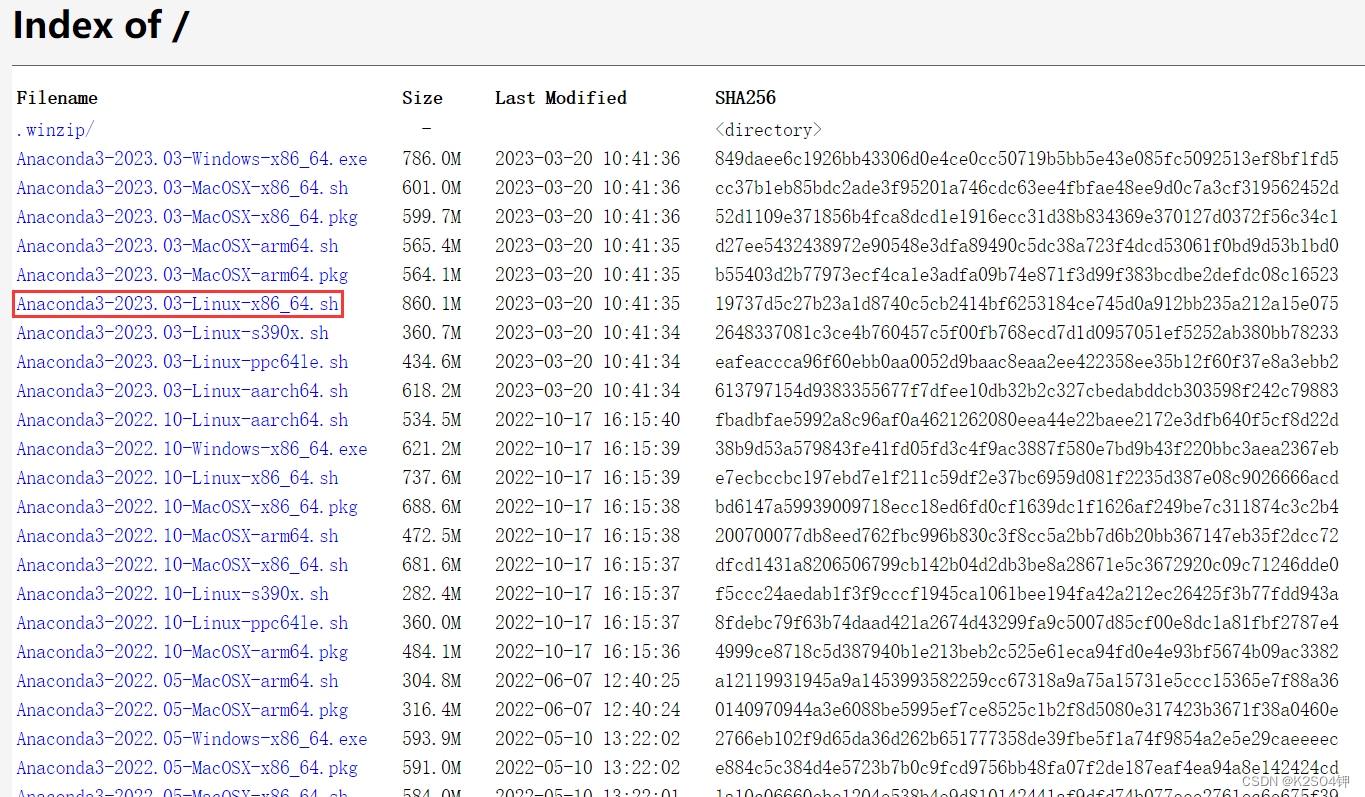

下载好后,将该.sh文件通过MobaXterm上传至服务器对应文件夹。当然也可以在Linux服务器上直接进行下载,只需要Anaconda-Linux版本的URL(右键复制链接地址即可),使用cd将路径修改为欲下载到的目录,在服务器终端运行:
wget 链接地址
例如:
wget https://repo.anaconda.com/archive/Anaconda3-2023.03-Linux-x86_64.sh
如果出现“–no-check-certificate”,在wget加一段即可:
wget --no-check-certificate https://repo.anaconda.com/archive/Anaconda3-2023.03-Linux-x86_64.sh


使用bash xxx.sh文件名进行安装。
例如:
bash Anaconda3-2023.03-Linux-x86_64.sh
需要注意的是,Anaconda加上后续要安装的包需要较大的空间,应提前检查/home空间是否充足。也可以考虑安装Miniconda,相较于Anaconda所需的空间更小(安装镜像源),安装方法同理。
开始安装。按下Enter以显示license,继续按下Enter以显示more,输入yes回车。
接着,键入Enter以在当前目录下安装Anaconda3,或者键入一个新的路径以在新的路径下安装Anaconda3,或者键入Ctrl+C退出安装。
键入yes来初始化conda,并重启shell。如果需要Anaconda的base环境在开始时不激活,把auto_activate_base设为false:
conda config --set auto_activate_base false
重启shell之后,使用conda --version来检查Anaconda是否安装成功。
Anaconda里包含了Python(因此无需再安装Python),使用python --version查看Python版本。

常用的conda指令放在这里:
查看所有环境:conda info -e,激活环境:conda activate env_name,退出虚拟环境到base:conda deactivate,创建虚拟环境:conda create -n env_name python=version,删除环境(谨慎!):conda remove -n [env_name] --all,复制环境:conda create -n [new_env_name] --clone [old_env_name]。
查看CUDA的版本使用:nvidia-smi指令,中间没有空格。
2. 安装相关Python包(针对OpenGait)
创建虚拟环境,注意Python的版本。
conda create -n env_name python=version
conda create -n opengait python=3.10.9
使用conda info -e查看目前的所有环境(*为当前环境)(conda list查看工作环境下面,已经安装了那些Python库)。

使用conda activate opengait激活环境,使用cd将路径更换至OpenGait-master。要运行OpenGait,还需要安装以下包:
pip install torch
推荐在pytorch官网下载,选择合适的操作系统、CUDA版本等(例如对于要我来说,选择如下图),将最下面的指令放进Linux里运行。如果是早期的CUDA版本需要点击图中标红的部分“install previous versions of PyTorch”来安装合适的版本,注意,CUDA只能向下兼容。
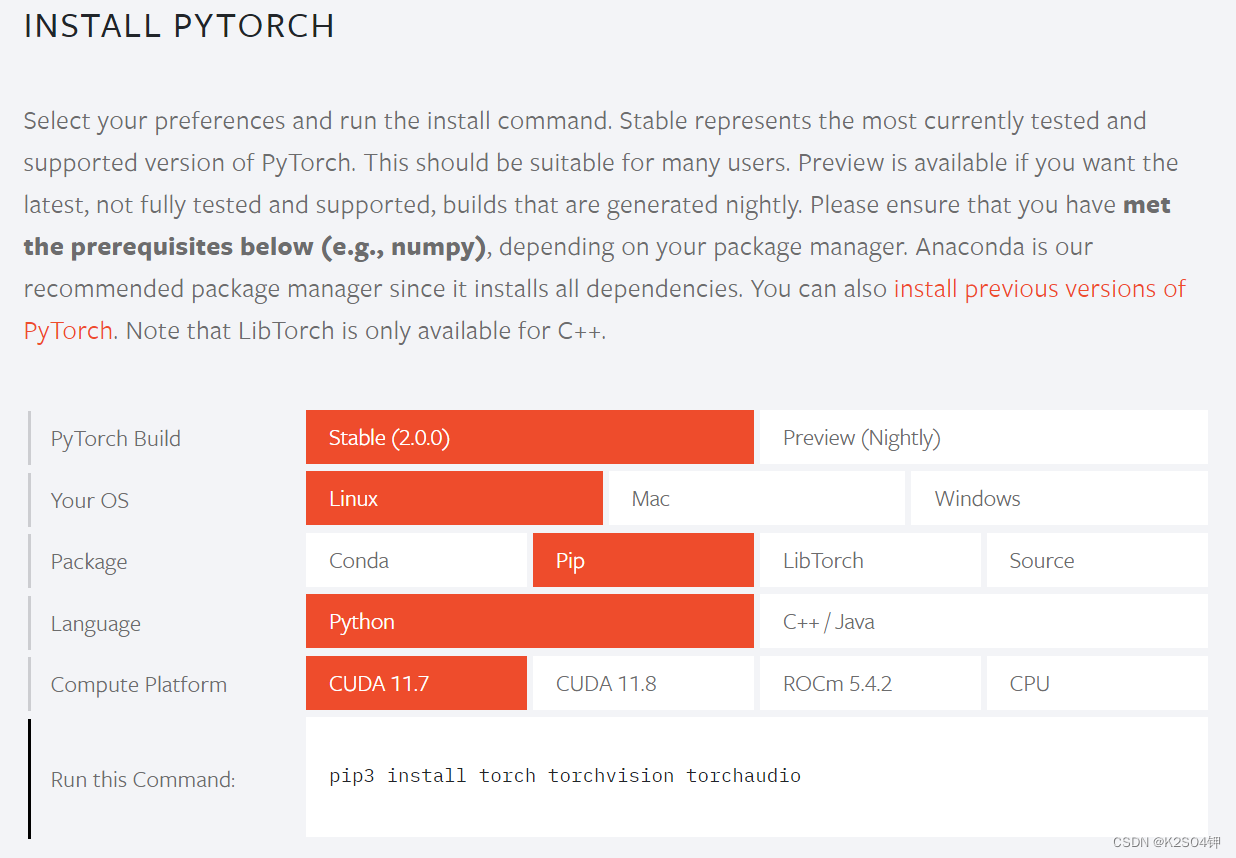

pip install kornia
pip install numpy
pip install matplotlib
pip install tqdm
conda install yaml
pip install pyyaml
没有pyyaml包会报错:No module named ‘yaml’ 。
pip install torchvision
pip install tensorboard
pip install einops
pip install gpustat
pip install opencv-python
没有OpenCV会报错:No module named ‘cv2’。
上述Python包安装完成后,不出意外的话就可以跑OpenGait的baseline了。
3. 使用tmux会话无法激活环境
问题描述:在终端中可以激活已创建的环境,但是使用tmux创建会话后,在会话中无法激活。
这里给出两个参考方案(解决我的问题是第二个方案):
























 1200
1200











 被折叠的 条评论
为什么被折叠?
被折叠的 条评论
为什么被折叠?










